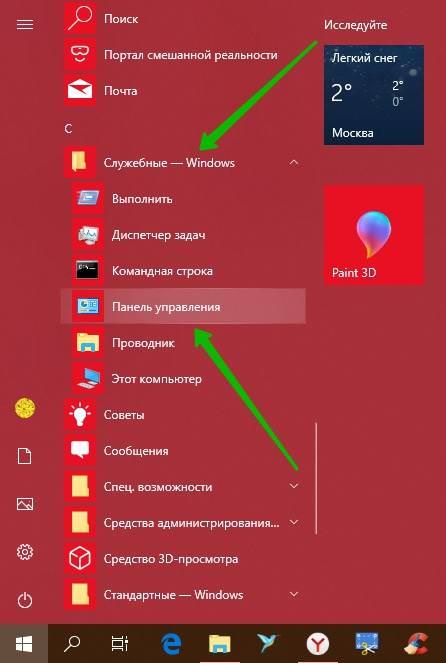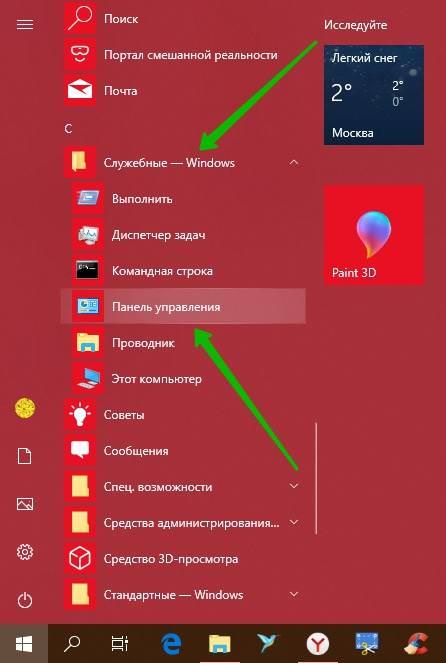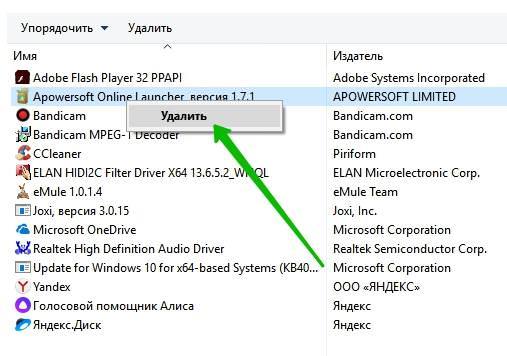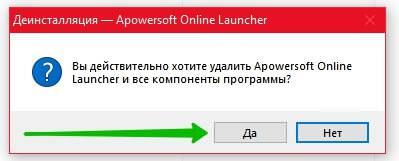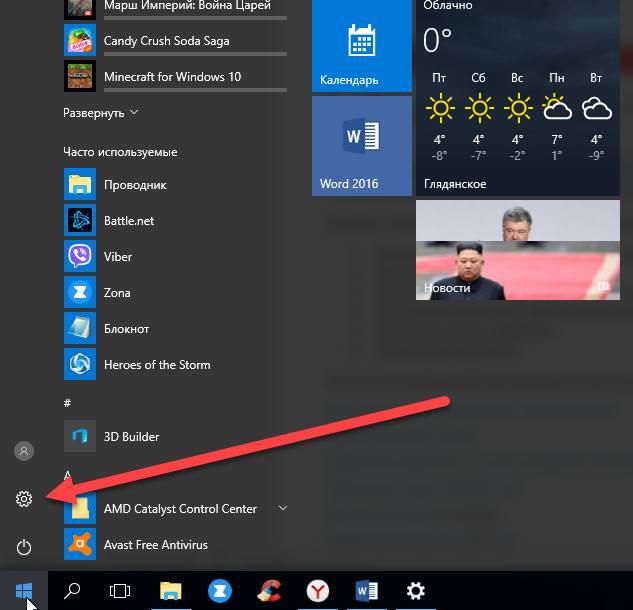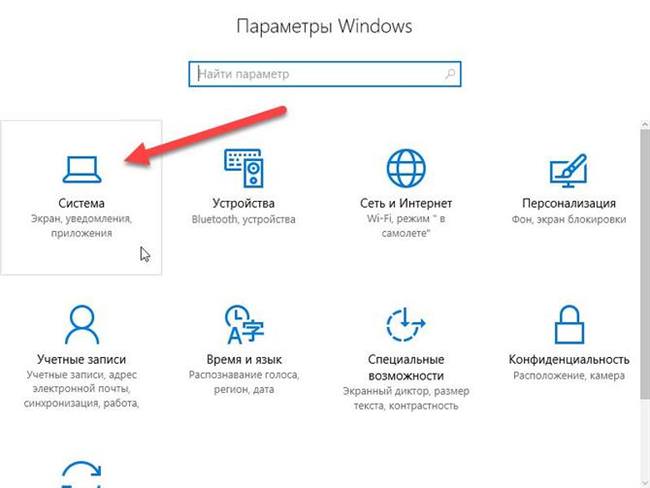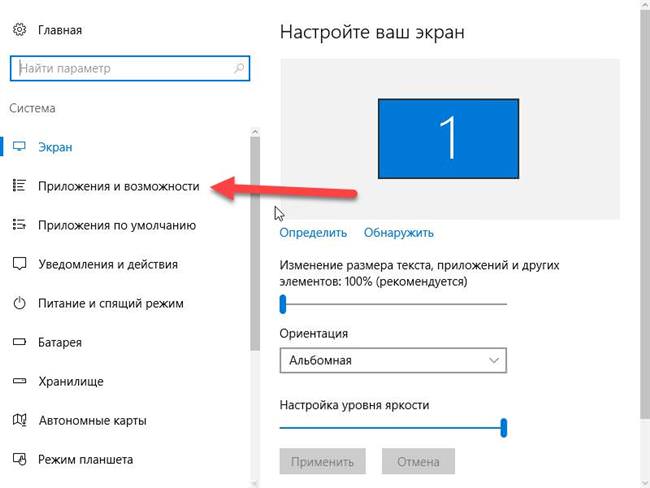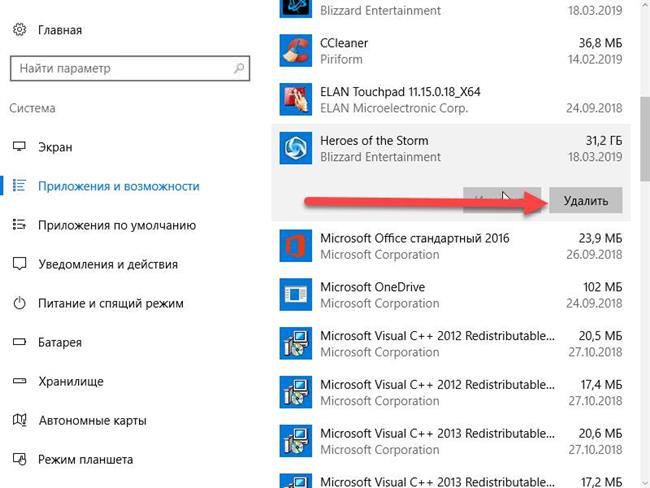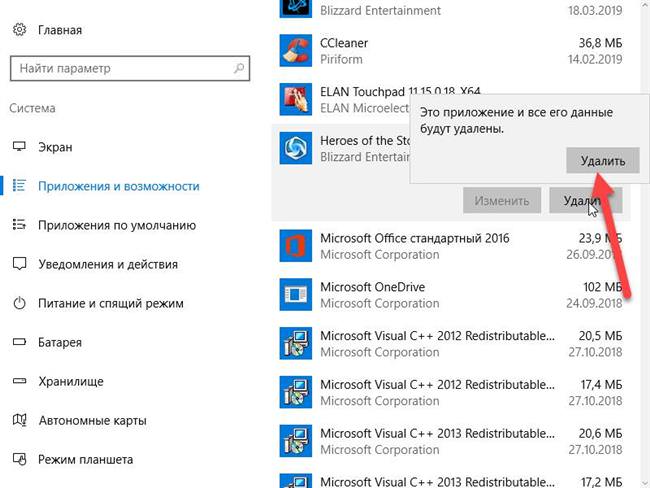У той момент, як встановлена комп’ютерна гра починає набридати, або виникає потреба в звільнення дискового простору, з’являється цілком резонне питання про те, як видалити гру зі свого комп’ютера або ноутбука повністю. Звичайне переміщення ярлика в кошик не дає жодних результатів, так як це всього лише посилання, яка перенаправляє запит до виконуваного файлу. Тому, важливо знати, як правильно видаляти гри, щоб від них не залишилося і сліду.
Стандартне видалення
Видалити гру можна, скориставшись стандартними засобами Windows – це панель управління Windows 7, 8 і меню параметрів Windows 10. Для початку розберемо перший варіант:
- Відкривши меню «Пуск» необхідно знайти і розкрити розділ «Службові», в якому вибрати пункт «Панель управління».

- У вікні, вибрати «Програми».

- Запуститься системна утиліта, в якій всі встановлені програми будуть представлені у вигляді списку.
- Відшукати потрібну назву в списку і клацнувши по ньому правою кнопкою миші, вибрати пункт «Видалити».

- Підтвердити свої наміри.

У випадку з Windows 10 порядок дій трохи відрізняється:
- Відкривши меню «Пуск» слід натиснути на ярлик у вигляді шестерні.

- Потім вибрати розділ «Система».

- Відкриється вікно, в якому необхідно перейти в розділ «Програми та можливості».

- Прокрутивши список вниз, знайти потрібну гру і вибрати її шляхом натискання лівої кнопки миші.

- Натиснути на кнопку «Видалити».

- Підтвердити дію.

Після всіх маніпуляцій рекомендується виконати перезавантаження комп’ютера.